Obwohl die meisten von uns mittlerweile nur noch selten über die Nachrichten-App auf Android mit anderen chatten, ist dies für uns immer noch eine wichtige Funktion. Einerseits werden viele wichtige Benachrichtigungen per SMS verschickt. Andererseits müssen wir zu besonderen Anlässen Nachrichten senden. Aber wo werden Texte auf Android gespeichert? Wenn wir wertvolle Textnachrichten auf einem Computer sichern möchten, müssen wir sie zuerst im Dateimanager finden.
Der Punkt ist jedoch, dass wir sie in keinem Ordner finden können. Das klingt etwas seltsam, ist aber wahr. Um dieses Problem zu lösen, werden wir im Folgenden über sechs verwandte Tipps sprechen. Danach erhalten wir die Antwort.
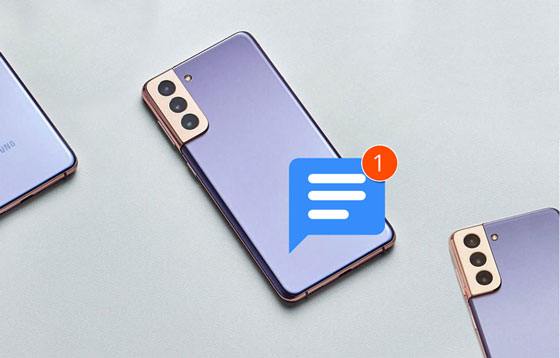
Wir können Textnachrichten nur über die Nachrichten-App anzeigen, aber wir können sie nicht im Dateimanager finden. Wo werden dann Nachrichten auf Android gespeichert? Tatsächlich befinden sie sich immer noch in einem unlesbaren Dateiformat im internen Speicher. Im Allgemeinen können Sie die Daten in einer Datenbank finden.
1. Unter Android OS 7.0 und höher:
/data/user_de/0/com.android/providers.telephony/databases/mmssms.db
2. Unter Android OS 4.4 oder höher:
/data/data/com.android/providers.telephony/database/mmssms.db
3. Unter Android OS 4.3 oder niedriger:
/data/data/com.android.providers/telephony/database/mmssms.db
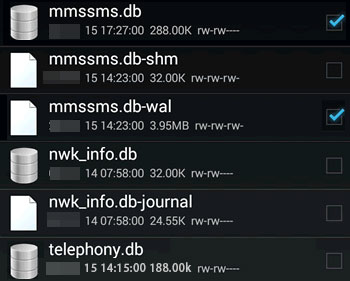
Bonus: Werden Textnachrichten auf einer SIM-Karte gespeichert? Textnachrichten werden im internen Android-Speicher gespeichert, nicht auf der installierten SIM-Karte. Somit können andere Ihre Nachrichten nicht sehen, obwohl sie über Ihre SIM-Karte verfügen. Übrigens können Sie Ihre Nachrichten auf Ihre SIM-Karte verschieben.
Wenn Sie die Bilder von MMS gespeichert haben, können Sie sie in Ihrer Galerie-App finden. Außerdem können Sie Bilder und Audiodateien manuell auf Ihrem Android-Telefon speichern.
1. Tippen und halten Sie das Bild in der Nachrichten-App.
2. Speichern Sie es als Anhangdatei am gewünschten Ort.
3. Öffnen Sie die Galerie-App, um sie anzuzeigen.
Tipps: Wo werden MMS auf Android-Telefonen gespeichert? Nun, Ihre MMS werden im selben Ordner wie Ihre SMS gespeichert, sodass Sie Ihre MMS-Daten mit der in Teil 1 genannten Methode finden können.
Nachdem Sie herausgefunden haben, wo Textnachrichten auf Android gespeichert sind, möchten Sie sie möglicherweise auf Ihren Computer übertragen. Sie können Ihre Textnachrichten jedoch nicht auf dem Computer anzeigen, obwohl Sie sie direkt auf Ihren Computer übertragen. In diesem Fall benötigen Sie ein SMS-Übertragungstool – Samsung Messages Backup . Es kann Textnachrichten in einem leicht lesbaren Format auf einen Computer übertragen und speichern.
Darüber hinaus überträgt es nicht nur Textnachrichten von Android auf einen Computer , sondern auch Kontakte, Apps, Musik, Videos, Fotos, Dokumente usw. ohne Datenverlust. Außerdem können Sie Ihre Android-Daten mühelos auf dem Computer verwalten, z. B. Kontakte bearbeiten, Textnachrichten empfangen und senden, Wiedergabelisten erstellen usw.
1. Laden Sie die Software herunter und installieren Sie sie auf dem Computer.
2. Öffnen Sie es und verbinden Sie Ihr Android-Telefon über ein USB-Kabel mit dem Computer.
3. Wählen Sie die Kategorie „ SMS “ und wählen Sie die Nachrichten durch Ankreuzen aus. Klicken Sie dann auf das Symbol „ Exportieren “, um die ausgewählten Nachrichten in einem lesbaren Format zu speichern. Dann können Sie jederzeit am Computer auf Ihre Nachrichten zugreifen.

Weiterführende Literatur:
Sie fragen sich, wie Sie Textnachrichten einfach von einem Android-Gerät auf ein anderes übertragen können ? Diese 4 Lösungen dienen als Referenz.
Auf diese Weise können Sie Ihre SMS ganz einfach von Android- und iOS-Geräten ausdrucken und als Beweismittel für rechtliche Fragen nutzen.
Möchten Sie Ihre Textnachrichten im Google Cloud-Speicherplatz speichern? Durch das Sichern von Daten im Cloud-Speicher wird Ihr lokaler Speicher nicht belegt und Ihre Daten werden nicht beschädigt, selbst wenn Ihr Gerät kaputt ist. Daher ist SMS Backup & Restore eine praktikable Option. Darüber hinaus können SMS-Nachrichten im XML-Format gesichert werden, unabhängig davon, wo sich Ihr Android-SMS-Ordner befindet. Es funktioniert auch für MMS und Anrufprotokolle.
1. Bitte laden Sie diese App von Google Play auf Ihr Android-Telefon herunter. Starten Sie es dann und klicken Sie auf das Symbol „ Erste Schritte “.
2. Tippen Sie auf das Symbol „ BACKUP EINRICHTEN “ und aktivieren Sie die Option „ Nachrichten “. Klicken Sie anschließend auf das Symbol „ WEITER “, um Google Drive als Backup-Speicherort auszuwählen.
3. Nachdem Sie einen Standort ausgewählt haben, müssen Sie sich bei Ihrem Google-Konto anmelden. Klicken Sie abschließend auf die Schaltfläche „ JETZT SICHERN “, um Ihre Android-SMS auf Google Drive zu übertragen.

Vielleicht brauchen Sie: Sie können Nachrichten auch mit einem Klick von Ihrem iPhone auf Android übertragen .
Wo werden also gelöschte Textnachrichten auf einem Android-Telefon gespeichert? Nachdem Sie eine Nachricht gelöscht haben, können Sie sie zweifellos nicht mehr in der Nachrichten-App anzeigen. Verschwindet es vollständig? Nein, es befindet sich immer noch im Speicher Ihres Android-Telefons, aber der verwendete Speicher wird als lesbar markiert. Mit anderen Worten: Die neuen Daten können ihren Speicher jederzeit belegen.
Darüber hinaus gibt es auf Android-Geräten keinen Papierkorb für Nachrichten, sodass Sie die gelöschten SMS nicht direkt wiederherstellen können. Den genauen Speicherort der gelöschten Nachrichten kann Ihnen niemand sagen. Wenn Sie jedoch die gelöschte SMS wiederfinden möchten, können Sie ein professionelles Datenwiederherstellungstool verwenden. Das erfahren Sie im nächsten Teil.
Das könnte Ihnen gefallen: Wo werden Kontakte auf Android gespeichert ? Dieser Beitrag hat dieses Problem bereits gelöst.
Wie können Sie gelöschte Textnachrichten auf Android wiederherstellen ? In diesem Fall kann Ihnen die SMS-Wiederherstellungssoftware Samsung Data Recovery helfen. Dies ist ein effektives Android-Datenwiederherstellungsprogramm, das die Wiederherstellung von Kontakten, Fotos, Anrufprotokollen, SMS, Dokumenten, Musik und Videos unterstützt. Falls die neuen Daten Ihre gelöschte SMS überschreiben, ist die Wiederherstellungssoftware übrigens ungültig.
1. Installieren Sie die Wiederherstellungssoftware auf Ihrem Computer und verbinden Sie Ihr Android-Telefon über ein Datenkabel mit dem Computer.
2. Sobald die Verbindung hergestellt ist, wählen Sie bitte die Kategorie „ Nachrichten “ und tippen Sie auf das Symbol „ Weiter “. Wählen Sie dann einen Scanmodus und klicken Sie auf die Schaltfläche „ Weiter “.

3. Sie müssen Ihr Android-Gerät rooten. Sie können den Schritt auch überspringen, wenn Ihre gelöschte SMS auf Ihrer SD-Karte gespeichert ist. Als Nächstes werden Ihre Textnachrichten gescannt und Sie können sie auf der Benutzeroberfläche auswählen. Klicken Sie abschließend auf das Symbol „ Wiederherstellen “, um die SMS auf Ihrem Computer zu speichern.

In diesem Beitrag wurde herausgefunden, wo Android-Textnachrichten gespeichert sind, Nachrichten gesichert und gelöschte SMS wiederhergestellt. Sie können ganz einfach auf den Teil klicken, den Sie wissen möchten. Wenn Sie immer noch etwas verwirrend haben, können Sie Ihre Nachrichten im Kommentarbereich hinterlassen. Wir werden Ihnen so schnell wie möglich antworten.
In Verbindung stehende Artikel
So löschen Sie gelöschte Textnachrichten dauerhaft auf Samsung | 3 effiziente Möglichkeiten hier
ZTE-Wiederherstellungstools: Gelöschte Textnachrichten auf ZTE wiederherstellen (3 Top-Methoden)
6 Methoden zum Übertragen von Kontakten vom iPhone auf Android [Sie sollten es besser wissen]
[5 beste Möglichkeiten] So übertragen Sie Musik ganz einfach vom iPhone auf Android
So entfernen Sie doppelte Kontakte in Android reibungslos | 5 Wege [Aktualisiert]
Urheberrecht © samsung-messages-backup.com Alle Rechte vorbehalten.